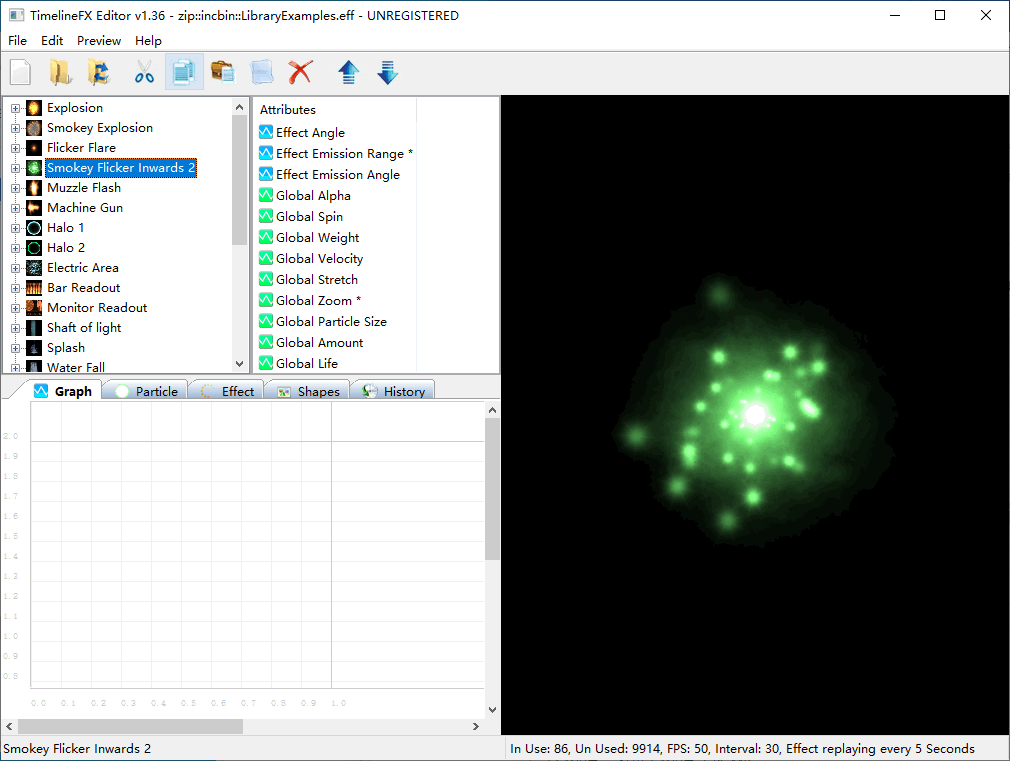TimelineFX Editor(粒子特效制作软件) v1.36 免费版
TimelineFX Editor是一款专业的粒子特效制作工具,您可以使用该工具制作火花,闪电和其它类型的粒子特效;这款工具在游戏设计或者三维动画设计场景中比较实用,它可以轻松辅助用户制作适合任何场景的粒子效果,用户可以将这些效果添加到动画场景或者游戏场景中,以增加游戏和动画场景的真实度;TimelineFX Editor兼容多种文件格式,用户能够将特效文件当成静态的动画输出为png图像;这款软件灵活好用,您可以根据自己的创意制作出各种精美的特效;总之它会在您的动画项目或者游戏项目中起到跟大的帮助,需要的小火伴欢迎下载体验。
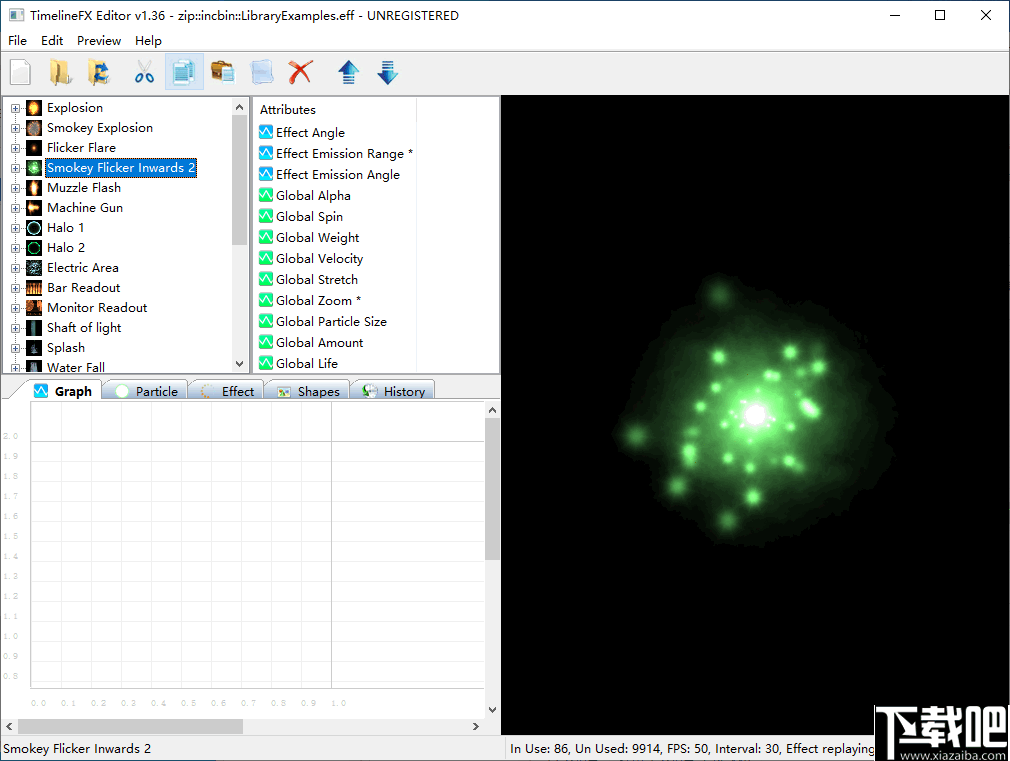
软件功能
创建各种粒子效果
轻松创建包括烟,火,爆炸,水,耀斑,云朵等等,此外,软件还有许多免费的效果供您下载。
强大的制图系统完全控制
粒子发射器具有24个属性,可使用图形随时间绘制行为来精确控制效果。
将效果直接导出到精灵表
可以轻松导出到带有多种选项的Sprite表格,甚至可以导出为专门用于iPhone以及PNG,TGA和GIF的PVRTC格式。
一键无缝播放动画
在TimelineFX中,创建无缝循环的动画很容易,就像本页上显示的一样,只需选中“循环动画”框就可以了。
创建可以无缝平铺的纹理
除了创建无缝循环的动画外,您甚至还可以使其无缝平铺,非常适合在3D游戏和背景中用作纹理。
所需的简单或复杂效果
用1个发射器创建一个简单的效果,或者疯狂地使用多个具有自己的子效果的发射器,您仅会受到想像力的限制。
软件特色
1、通过此工具,用户可以轻松创建各种特殊效果。
2、内置丰富效果可以直接下载到其他设计软件中使用。
3、简单易用,可以做出许多逼真的粒子效果。
4、您可以轻松控制粒子的alpha值或粒子的可见性。
5、您可以通过缩放基本尺寸属性来自由控制粒子在整个生命周期中的尺寸。
6、您可以通过缩放基本尺寸属性来控制整个粒子生命周期的尺寸。
7、您可以通过缩放基本速度属性来控制粒子在其生命周期中移动的速度。
8、通过缩放基本旋转属性来控制粒子旋转的速度。
9、通过缩放基本权重属性来控制粒子的权重超时。
10、您可以均匀地更改所有粒子的速度以获得一些很酷的效果。
使用方法
1、下载并安装软件,完成软件安装之后直接启动软件。
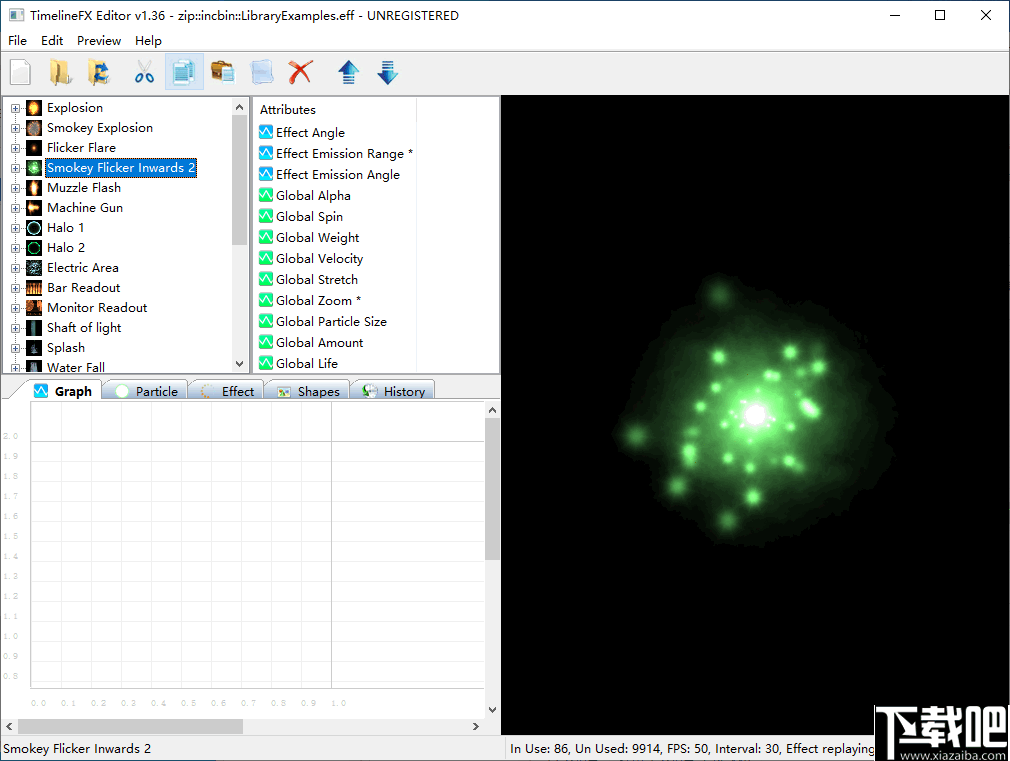
2、软件打开之后,您可以在左上角打开资源管理器添加特效文件。
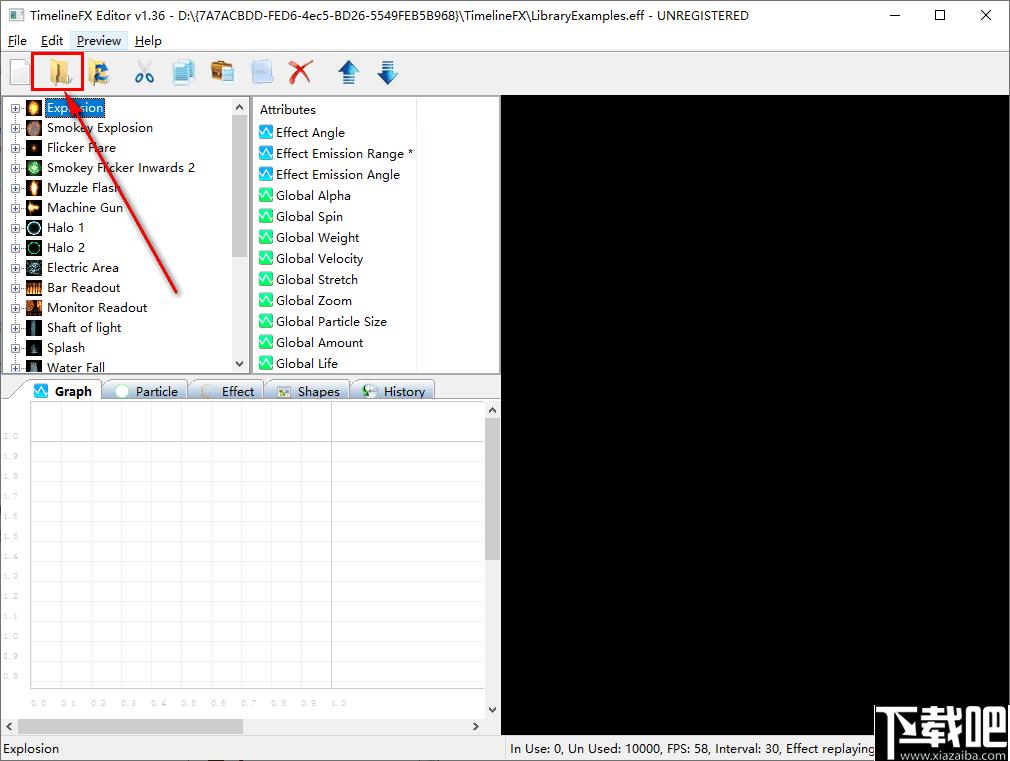
3、特效文件添加完成,直接点击对应的特效即可在右侧的窗口中查看到特效。
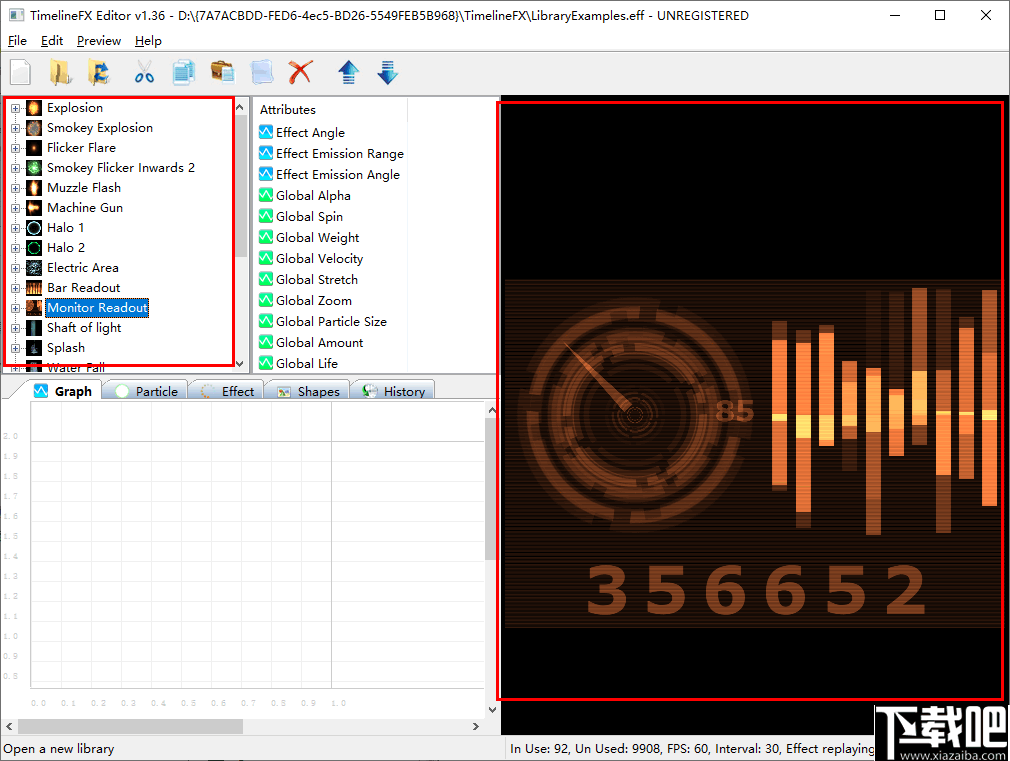
4、选中一个特效,在软件底部的窗口中切换到编辑面板中,您可以通过调整特效的参数来改变特效。
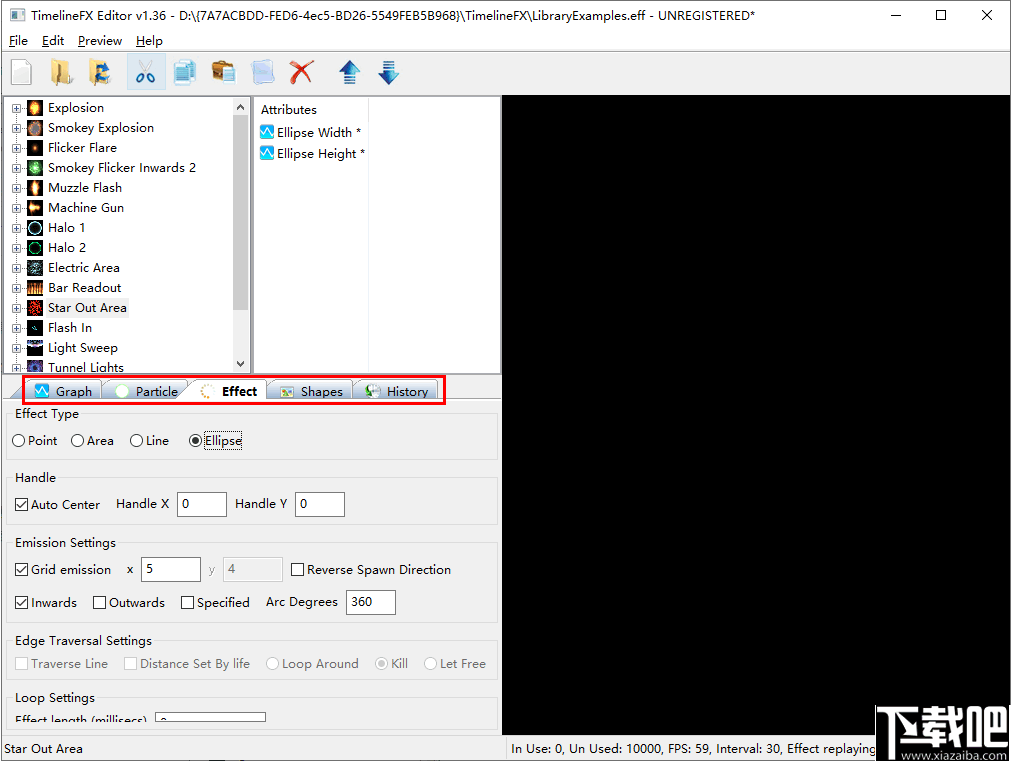
5、也可以自行创建新的特效,根据需要进行参数设置。
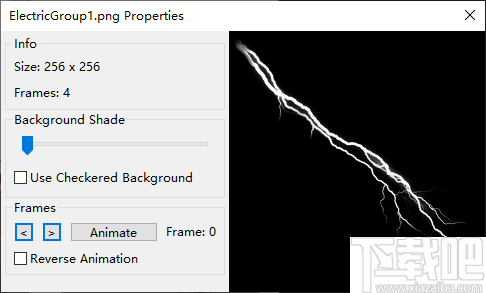
6、宣红特效之后右击鼠标,您可以在右键菜单中选择对应的功能对特效进行管理。
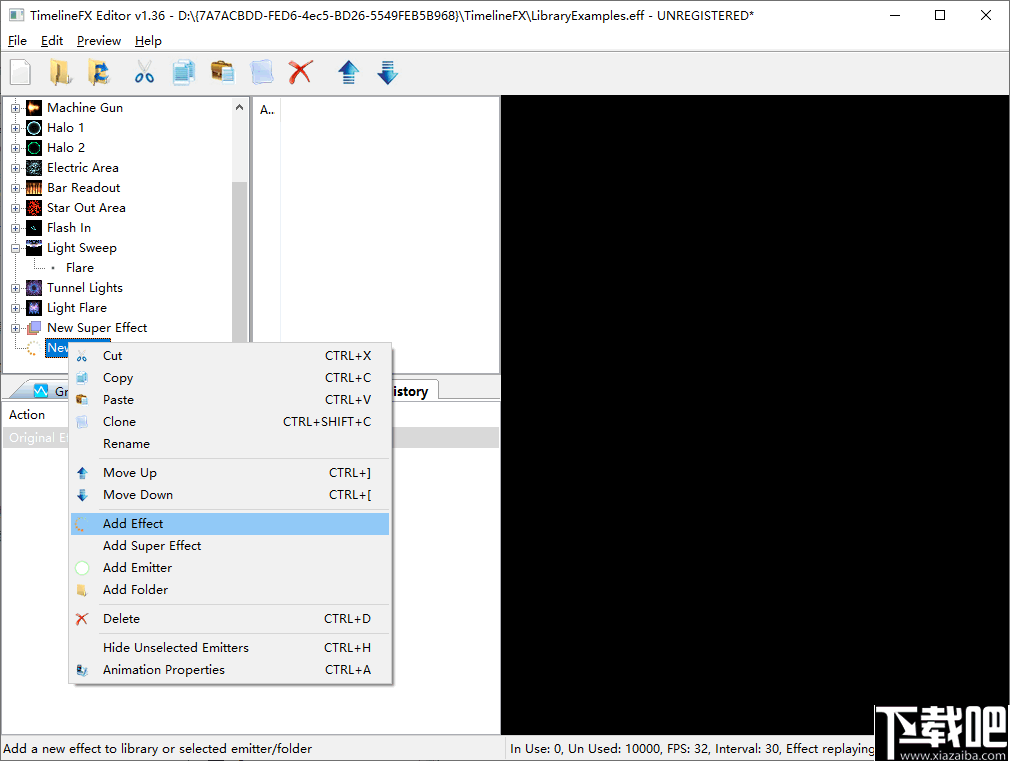
7、也可以直接使用顶部工具栏中的工具进行处理。
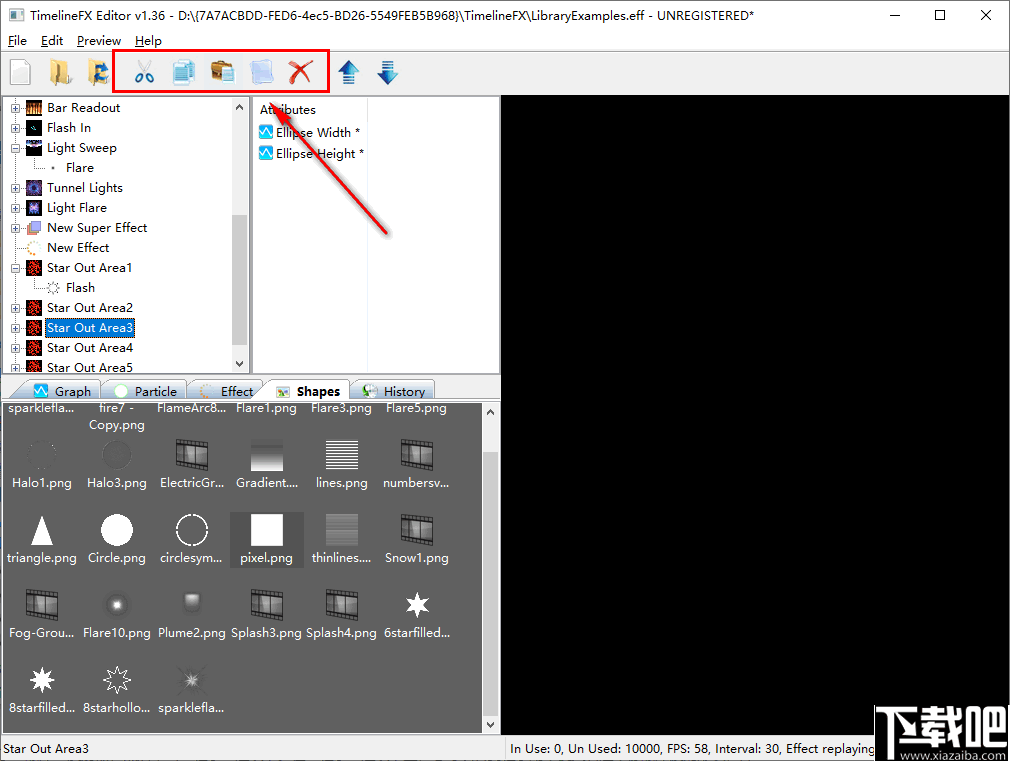
8、完成特效制作之后,您可以将特效保存到本地,然后直接在其它的程序中打开使用。
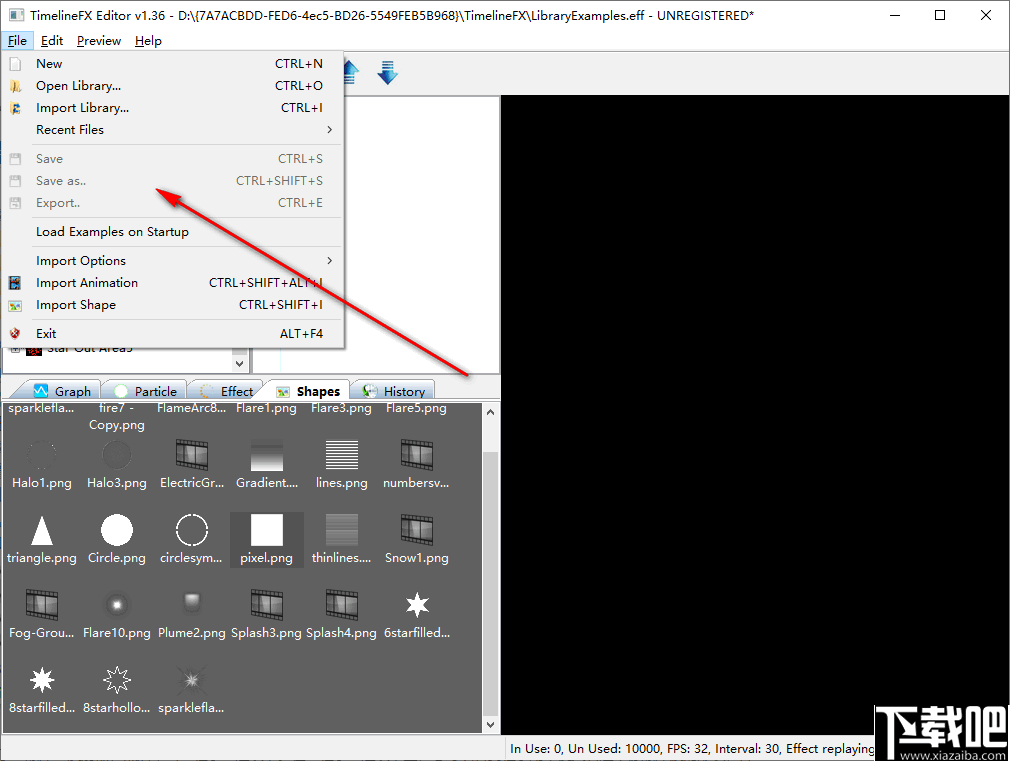
官方教程
创建节点
要创建节点,只需用鼠标左键在图形上单击并拖动,将创建一个节点,然后可以在其中拖动。如果它是图形上的唯一节点,则它将锚定到图形的x轴将为0的最左点。您仍然可以通过上下移动节点来更改值。您用鼠标悬停的任何节点都将突出显示为绿色,表明它是当前选定的节点。要创建更多节点,只需在没有其他节点的图形上单击并拖动即可创建一个。要更改现有节点的位置,只需将其悬停一个,使其变为绿色,然后单击并拖动它即可。当在图上移动节点时,它们将自动进行排序,以使该行永远不会在其周围循环。
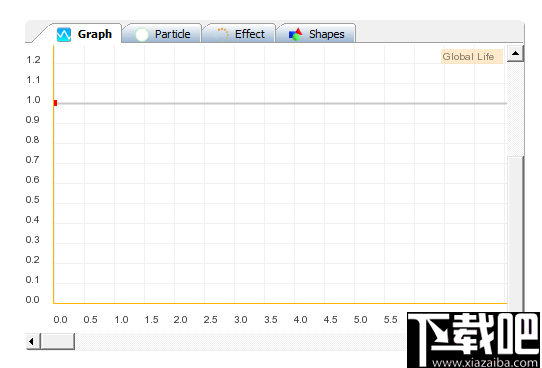
删除节点
要删除节点,请突出显示要删除的节点,然后右键单击以显示一个弹出菜单。从菜单中选择删除,该节点将从图形中删除。
重置图形
如果要删除图形上的所有节点,请用鼠标右键单击图形上的任意位置,然后从弹出菜单中选择“重置图形”,然后将删除所有节点。
导航图
要查看未在视图中显示的图形的其他区域,可以使用图形底部和右侧的滚动条,或者单击鼠标中键以交替关注图形中的每个节点。在图上拖动节点时,可以将其拖到图边缘上方,以使其沿该方向自动滚动以显示更多图。
复制和粘贴图形数据
您可以将图形数据从一个图形复制并粘贴到另一个图形。只需右键单击图形,然后从弹出菜单中选择“复制图形数据”,即可将图形复制到剪贴板。然后选择要将数据复制到的属性图,然后从弹出菜单中选择“粘贴图数据”。请注意,此功能仅在相同类型的图形属性之间进行复制时才有效。例如,您不能复制Alpha属性的图形数据并将其粘贴到Size属性。但是您可以例如从Width属性复制到Height属性。
放大和缩小
您可以使用鼠标滚轮来放大和缩小图形,以便更轻松地操作图形节点。您还可以通过右键单击并从弹出菜单中选择缩放级别来更改缩放级别。当前的缩放级别显示在图表的右上方。

利用图上的曲线
该图的一个附加功能是,您可以绘制平滑曲线以使属性随时间平滑变化,而不是仅使用法线可以产生更严格的变化。为此,您需要制作法线节点的曲线点-只需右键单击要成为曲线的节点,然后从弹出菜单中选择“曲线”。切换“曲线”选项后,两个附加节点将出现在由线连接的节点旁边。可以按照与标准节点相同的方式来拖动这些圆形节点,但是相反,它们将影响节点两侧的2条图形线的曲率。要将弯曲的节点改回普通节点,只需从弹出菜单中再次选择“曲线”以将其关闭即可。
输入值
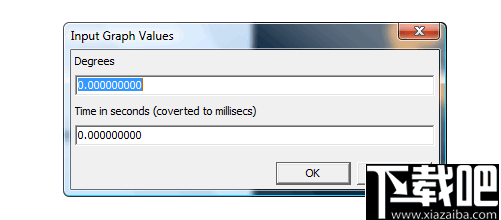
如果将节点拖到所需的特定值时遇到麻烦,则可以使用“输入值”对话框手动输入值。右键单击要输入值的节点,然后选择输入值,以显示对话框。在上方的输入框,您可以输入代表图形上y轴的值,并将相应地进行标记。下部的输入框表示该图的x轴,它将是时间(以毫秒为单位)或粒子存在的寿命百分比。只需输入所需的值,然后单击“确定”。然后将节点设置为这些值。
效果剖析
时间轴中的效果粒子由效果中包含的发射器组成
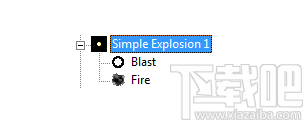
在此处的示例中,效果的名称为“简单爆炸”,其中包含2个发射器“爆炸”和“火”。您可以根据需要为每种效果设置多个发射器。在本节中,我们将介绍效果的每个元素以及它如何控制效果的结果。
有关效果属性的更多信息,请参见效果属性,粒子属性,效果属性和粒子属性。
效果属性
在效果属性选项卡上,您可以调整各种设置来控制效果。
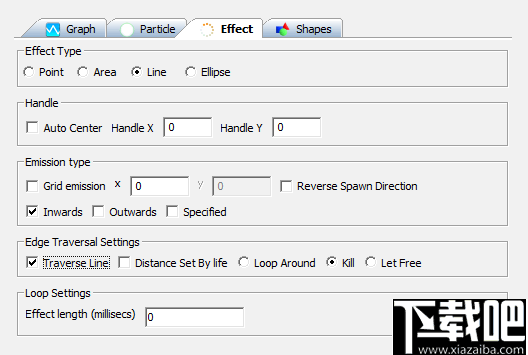
效果类型
效果类型是粒子产生的方式,可以是4种类型之一:
点
Point只是在屏幕上的特定点处生成所有粒子。根据您创建的效果,粒子可能会从该点飞走,但它们始终会在同一点上创建。该点的位置可以随意移动。尝试在预览窗口中拖动点效果。
区
区域效果将在其宽度和高度属性所定义的矩形空间中生成新粒子。可以使用图形随时间更改宽度和高度,因此面积可以根据您创建的效果而增大或缩小。有关使用图形的更多详细信息,请参见“属性”部分。
线
线条效果只会沿线条生成粒子。线的长度由线长度属性定义,该属性也可以随时间增长和收缩。
椭圆
椭圆效应将以环状形式生成粒子,粒子的大小由width和height属性确定。
处理
效果的手柄可让您定义效果在屏幕上的位置,并在计算旋转之前从效果的坐标中减去该点。因此,如果将区域效果的手柄分配给坐标0,0,则手柄将位于效果的左上方,并且围绕该点进行任何旋转。
汽车中心
勾选自动居中将确保手柄始终位于效果的中心
手柄x /手柄y
使用这两个字段可以在任意点处设置效果的句柄。
排放类型
发射类型中的设置仅适用于区域,线条和椭圆效果,不适用于点效果。它们控制这些效果类型内的粒子生成的方式。
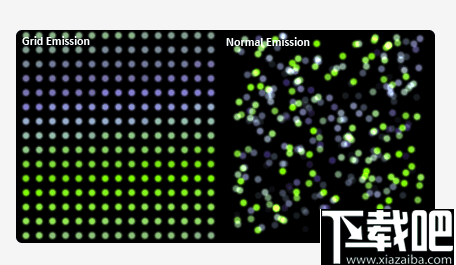
网格发射
通过选中“网格发射”复选框,粒子将开始在效果中均匀间隔的位置生成。点数由在x和y文本框中设置的值定义。
反向生成方向
使用网格发射时,默认情况下,如果使用椭圆区域,则粒子将从左到右或沿顺时针方向生成。勾选“反向生成方向”框,使粒子以相反的方向生成。
内向,外向和指定
这些复选框使您可以控制粒子在该区域中生成时的行进方向。向内意味着它们将朝着效果的中心行进,向外将朝着远离中心的方向行进,并且指定将使用“发射角度图”属性中指定的方向(请参见图属性)。可以选中“向内”和“向外”复选框,以便粒子在向外和向内传播之间交替。
-
GIF Movie Gear
966 KB/2020-08-17GIFMovieGear4.2.3是一款GIF动画制作软件,几乎有需要制作GIF动画的编辑功能它都有,无须再用其它的图型软件辅助。GIFMovieGear可以处理背景透明化而且做法容易,做好的图片可以..
-
Pivot Animator
1.02 MB/2020-08-17Pivot“火柴棍小人”动画制作工具。如果您不具备Flash等专业动画软件制作技能,那么可使用Pivot软件傻瓜式制作搞笑的火柴人GIF小动画。
-
gif图片制作软件GifCam
699 KB/2020-08-17下载吧提供gif图片制作软件GifCam绿色中文版,GifCam绿色版界面清新简洁友好,用户能在较短的时间内掌握软件的使用。GifCam中文版具有比较强大的GIF动画录制功能,能满足用户的需要。GIF动画录制(GifCam)是一款集录制与剪辑为一体的屏幕GIF动画制
-
ADShareit SWF to Video Converter Pro
20.65 MB/2020-08-17ADShareitSWFtoVideoConverterPro是一款功用强悍的视频转换软件,它能够将Flash电影文件转换为AVI、MPEG(VCD、SVCD、DVD)、GIF动画和图像序列。
-
Alligator Flash Designer
7.43 MB/2020-08-17SeltecoAlligatorFlashDesigner可以帮助你为你的网页创建交互式的flash动画,你可以用它创建网页的Flash按钮或是Banner,可以生成超过130种的内置动画效果。网页菜单
-
Autodesk Maya 2015
1.5 GB/2020-08-17下载吧提供的AutodeskMaya2015官方中文版下载,AutodeskMaya2015官方版是试用软件,试用后请购买使用。AutodeskMaya2015是一款功能非常强大的3D动画设计制作软件,AutodeskMaya20153D动画、建模、模拟、渲染和合成软件提供了一套完备的创意功能集,可在具有高度可扩展性的制作平台上完成3D计算机动画、建模、模拟和渲染。Ma
-
HTML5 Slideshow Maker
25.92 MB/2020-08-17HTML5SlideshowMaker(HTML5幻灯片创建工具)中文版是一个方便的幻灯片创建设计工具,它可以快速的创建HTML的幻灯片凉爽的过渡效果和HTML5模板。它允许添加无限数量的图片,描述性文本,超链接,自定义的HTML5模板,打造华丽的幻灯片没有任何技术知识,分享给全世界。HTML5SlideshowMaker创建的HTML5幻灯片播放在所有浏览器和移动设备,并且提
-
Maya2013
1.4 GB/2020-08-17世界高级三维动画软件——Maya2013简体中文正式版是三维建模,游戏角色动画、电影特效渲染高级制作软件。它集成了先进的动画及数字效果技术,不仅包括一般三维和视觉效果制作功能,还与先进的建模、数字化布料模拟、毛发渲染、运动匹配技术相,
- 一周最热
- 总排行榜
-
2
HTML5 Slideshow Maker
-
3
ADShareit SWF to Video Converter Pro
-
4
GraphicsGale
-
5
Autodesk Maya 2015
-
6
Flash OwnerGuard
-
7
GIF动画制作软件EasyToon
-
8
动画制作高手GifCreater
-
9
Gif Tools
-
10
硕思闪客菜单
-
2
德州游戏官网
-
3
欢乐拼三张单机免费版2025
-
4
云帆互娱棋牌最新
-
5
正版资料免费资料大全下载
-
6
庄闲游戏平台
-
7
767娱乐彩票官方正版
-
8
欢乐拼三张非应用汇版2025
-
9
49图库下浏览器
-
10
开端棋牌2025官网
您可能感兴趣的专题
-

男生必备
男生们看过来!
-

安卓装机必备
-

女生必备
女生必备app是拥有众多女性用户的手机软件,作为一个女生,生活中像淘宝、京东这类线上购物软件可以说是少不了的,小红书这种穿搭、化妆分享平台也很受欢迎,类似于西柚大姨妈、美柚这种专为女生打造的生理期app更是手机必备,还有大家用的最多拍照美颜app是绝对不能忘记的,除此之外对于一些追星女孩来说,微博也是一个必不可少的软件。超多女生必备软件尽在下载吧!
-

迅雷看看使用教程
迅雷看看播放器是一款多功能在线高清多媒体视频播放器,支持本地播放与在线视频点播,采用P2P点对点传输技术,可以在线流畅观看高清晰电影。不仅如此,迅雷看看不断完善用户交互和在线产品体验,让您的工作与生活充满乐趣。
-

驱动精灵
驱动精灵是一款集驱动管理和硬件检测于一体的、专业级的驱动管理和维护工具。驱动精灵为用户提供驱动备份、恢复、安装、删除、在线更新等实用功能,也是大家日常生活中经常用到的实用型软件之一了。
-

拼音输入法
对于电脑文字输入,拼音输入法是一种非常受欢迎的输入法,搜狗拼音输入法、百度拼音输入法、QQ拼音输入法、谷歌拼音输入法、紫光拼音输入法、智能拼音输入法等,你在用哪款呢?一款好用适合自己的拼音输入法一定对您平时帮助很大!下载吧收集了最热门国人最喜欢用的拼音输入法给大家。
-

b站哔哩哔哩怎么使用
很多人都喜欢在b站哔哩哔哩上观看视频,不单是因为可以提前看到一些视频资源,B站的一些弹幕、评论的玩法也是被网友们玩坏了!下面下载吧小编带来了b站哔哩哔哩怎么使用的教程合集!希望能帮到你啦!
-

抖音短视频app
抖音短视频app,这里汇聚全球潮流音乐,搭配舞蹈、表演等内容形式,还有超多原创特效、滤镜、场景切换帮你一秒变大片,为你打造刷爆朋友圈的魔性短视频。脑洞有多大,舞台就有多大!好玩的人都在这儿!